こんにちは!管理人の”まど”です。またまた久しぶりの投稿になってしまいました!今回は先日高ボッチ高原に行ってきたので、その撮影記録を書きたいと思います!
今回はタイムラプスを撮ってきたので、タイムラプス撮ってみたいという方は読んでおくといいかも??
どんな映像かというと感じの映像になります!
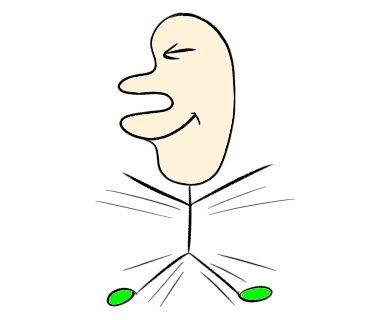
おぉ!!すごい綺麗な朝焼けじゃないですか!!
「そうでしょ〜!クリーチャー君!こんな絶景見たいでしょ〜!」


これです↑!これが撮りたかったのです!!
出発前夜、私は天気予報を見て「お!これは明日晴れるに違いない、そろそろ雲海の季節だし高ボッチ高原で富士山と諏訪湖を撮るぞ〜!と意気込んでいたわけなのです!
が、いざ行ってみると・・・めっちゃ霧。


「ぬぉ〜〜〜〜〜〜!!」名古屋から3時間弱もかけて一人で車とばしてきたのに・・・なんでこうなるの〜。実は私高ボッチ高原はこれで3回目の訪問で、全てが霧。もう霧に愛された男ですね。
これは富士山どころか諏訪湖、いや目の前すら見えない絶望的状況(笑)だがしかし、日の出まではまだ時間がある、きっと雲が晴れてくれるだろうと無駄にポジティブに朝が来るのを待ちました。






結果的に最初の霧よりはだいぶ景色が晴れたものの、富士山は顔を出さず。
「このままでは終われんぞ!このままでは終われんぞい〜〜〜〜!!!」
なんせ名古屋から3時間弱かけて来てるのだから、何としても感動的な景色を撮って帰ってカメラ仲間にドヤ!!ってしたい!
そう思った私はふと思ったのでした、「あれ?この雲たちをタイムラプスで撮影したら結構綺麗なんじゃないか?」そのとき雲が多かったこともあり動きが結構綺麗だったのです!
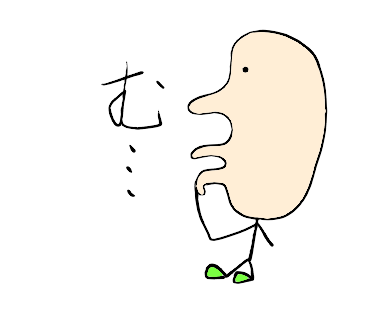
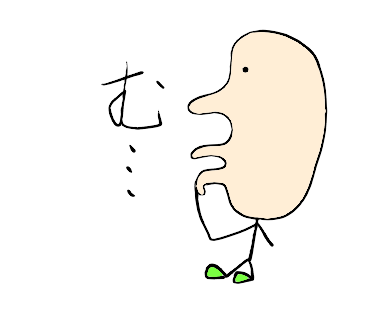

タイムラプスって何??
「あぁ、そうだよねクリーチャー君は知らないのか」
写真を”等間隔で複数枚撮影”してパラパラ漫画のようなに繋げて動画にするものだよ!
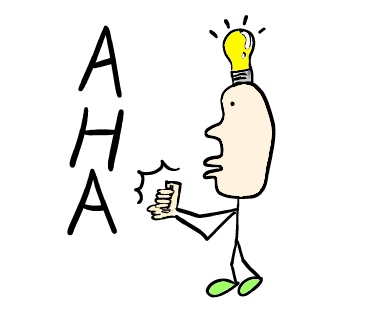
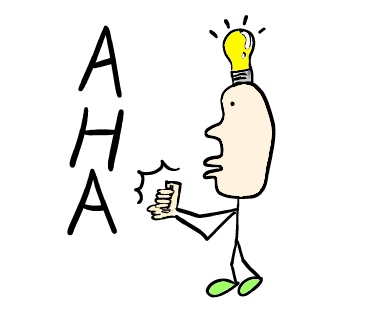

なるほど〜⭐️どうやって撮るの?シャッター指で何回も押さないといけないの?
「クリーチャ君、自分の指でシャッターを押し続ける必要なないぞ!カメラの設定で置いておけば等間隔で写真を撮ってくれる機能があるのだよ!」
タイムラプスの撮影方法(SONYα系)
・📷1の設定欄4ページ目にある(α7IIIの場合)インターバル撮影機能を使います。
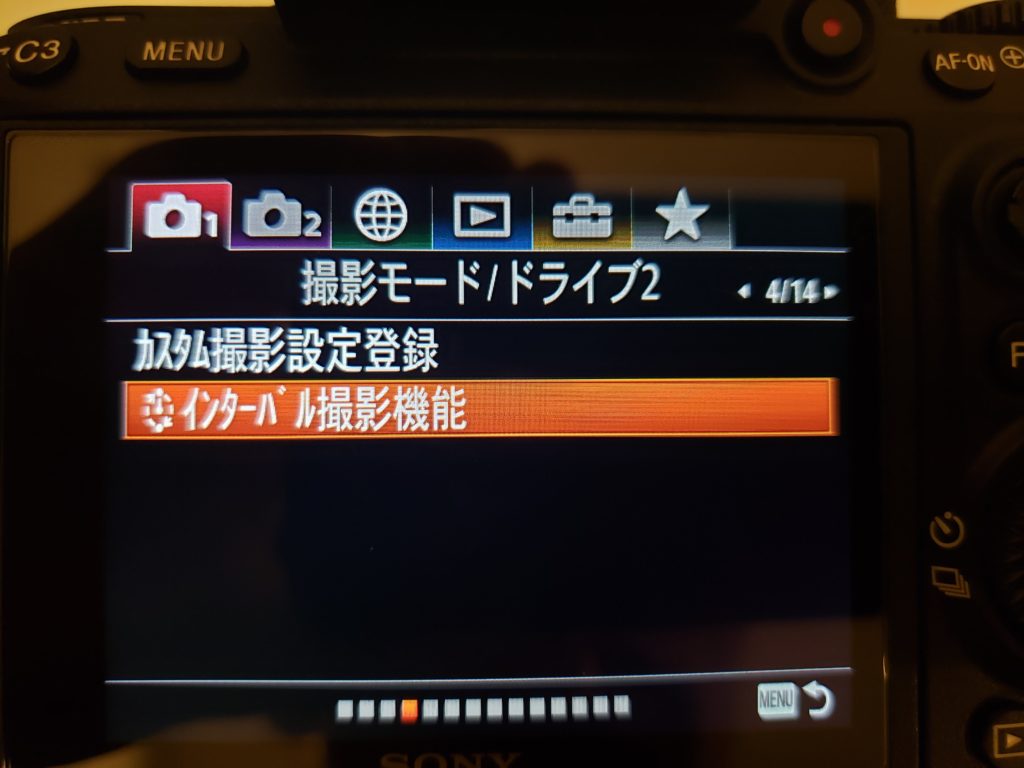

・インターバル撮影を「入」に変更し、撮影開始時間、撮影間隔、撮影回数、AE追従感度を設定する。
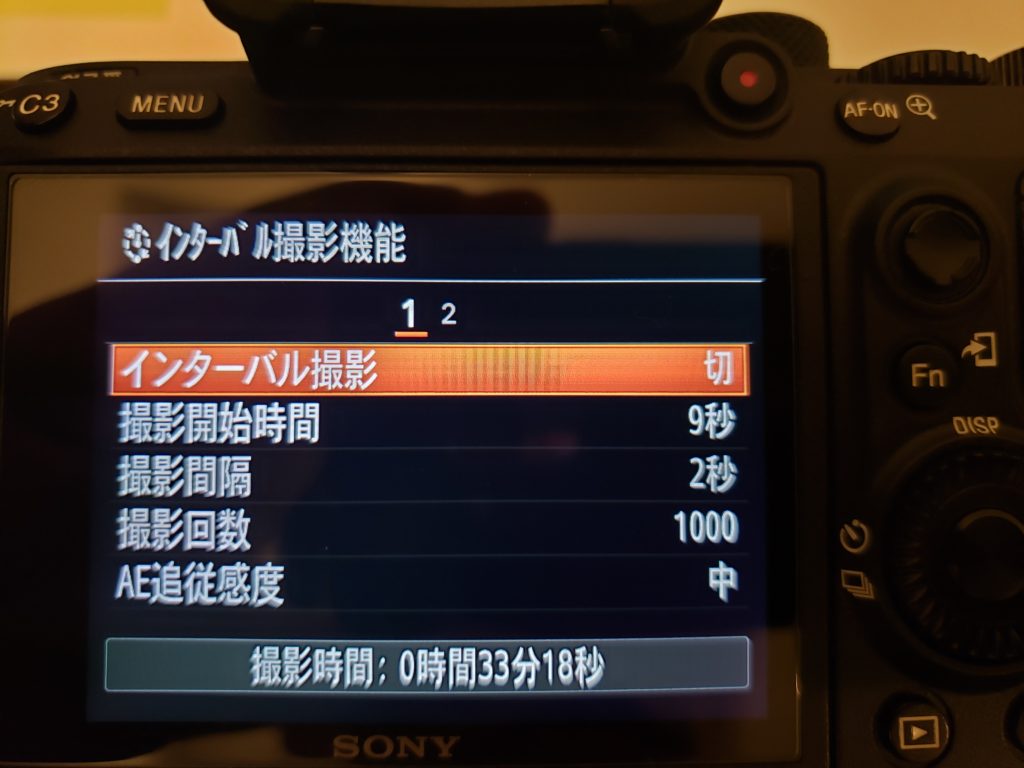

私が使用しているカメラがSONYα7IIIなのでその機種での設定になってしまいますが、インターバル撮影機能がついているカメラであれば恐らく設定は同じようなものだと思います!
言い忘れていましたが、タイムラプスを撮る際は三脚が必須になるのでタイムラプス撮影したい方は三脚を手に入れてください!(笑)
ここで、各項目の説明をします。
「撮影開始時間」:今から〇〇秒(分)後に撮影を開始するか
「撮影間隔」:シャッターを何秒ごとに切るか
「撮影回数」:何枚の写真を撮るか
「AE追従感度」:撮影中の明るさの変化に自動で露出を合わせてくれる感度の強さ(弱い方が変化が滑らかで自然)
若干ここから話がややこしくなってしまうのですが、タイムラプスを撮るときのポイントを書いていきますので参考にしてみてください。題目は以下の順番で書いていきます。
タイムラプス撮影のポイント
❶撮影間隔の決め方
❷撮影回数の決め方
❸F値、シャッタースピード(SS)、ISO感度の設定方法
❹その他カメラの設定で気をつけたいこと
❺+α今回私がこだわったこと
【❶撮影間隔の決め方】
撮影間隔はタイムラプスを撮る時間帯(被写体の明るさ)によって変わってきます。例えば夜に星空のタイムラプスを撮りたい場合は20秒くらい必要になりますし、昼間の時間に雲の流れを撮りたい場合は1秒くらいで十分になります。
こう書くと難しく感じてしまいますが、タイムラプスは写真がパラパラ漫画のように繋がっているだけなので一度その場で一枚の写真を綺麗に撮影してみて、その時のシャッタースピード+1〜2秒くらいを撮影間隔として設けておけば大抵大丈夫です。
(※日の入りから星空へと変わる様子を撮影する場合は少し勝手が違います。明るい→暗いへと露出が大きく変わるのでシャッタースピードが遅くなるためです。最終的に星空が綺麗に撮れるシャッタースピード+1〜2秒の撮影間隔で撮り始めなければなりません。)
今回は2秒間隔で設定。
【❷撮影回数の決め方】
撮影回数の決め方は大きく分けて2パターンあります。
一般的に1秒間のタイムラプス動画を作るのに30枚の写真が必要になります。なので【自分が作りたいタイムラプス動画の秒数×30】で撮影回数を決めることができます。
30秒のタイムラプス動画を作成したい場合は30秒×30枚=900回。
今回私の場合は太陽が雲から出てくるところまで撮影したかったので、30分ほど撮影時間を設けておきたいというところから考えています。
今回の撮影間隔が2秒なので30分間撮影するには1800秒÷2秒=900回となります。
今回は切りよく撮影回数は1000回で設定。
【❸F値、シャッタースピード、ISO感度の設定方法】
カメラの設定はAモード(絞り優先)にしておきます。F値とISO感度を固定で設定でき、シャッタースピードが自動で変化します。以下各設定ですが人それぞれなのであくまで私の考え方になります。
ISO:なるべく最低値(100)に近い数値にする。F値を開放にしても暗い場合はISOで調節するイメージ。とは言え日が出ている環境であればISO100で設定できるはずです。
F値:F値8から明るければ絞る、暗ければ開ける。
シャッタースピード:Aモードなので自動で変化します。 今回私の設定はISO100/F8/SSオートで、1000枚撮影していますが




1枚目から1000枚目にかけて太陽が登り露出が大きく変わっていますが、シャッタースピードが自動で変化することで露出を調節してくれているわけです!
【❹その他カメラの設定で気をつけたいこと】
手ぶれ補正:切る
手ぶれ補正は手に持っているときに手ぶれを補正するものです。ブレない三脚の上で誤作動を起こさないように切っておく方が無難。
オートフォーカス:切る
例えば雲の流れをタイムラプス撮影してる時に前を鳥や風船が通り過ぎた際にオートフォーカスだとそちらにピントが合ってしまう恐れがあります。雲の流れを撮りたいのであればマニュアルフォーカスで雲にピントを合わせておくのが無難。たとえ前を何かが横切ったとしてもずっとピントは雲に合い続けます。
【❺+α今回私がこだわったこと】
私は朝焼け色に染まった綺麗な雲を撮りたかったのですが、今回は太陽もだいぶ登ってきており空の色が白んでいたため朝焼けのような綺麗な空が撮れない環境でした。
「こうなったら現像パワーで再現するしかない!!」と言う訳で現像の段階で空の色を綺麗に仕上げられるよう撮影を考えました。
今回は空の色をしっかり残しておくためにPLフィルターでコントラストを強め、雲の白とびを抑えるためにNDフィルターを使用しています。




↑HAKUBAのPLフィルターを使っています。価格は10,000円ほどで意外と高いです(笑)


↑NEEWERのNDフィルターを使っています。こちらは3枚入って1,500円ほどで安いです(笑)今回はND4を使用しました。


PLフィルターの上にNDフィルターを重ねづけしています。レンズは24-105mmGでレンズ口径が77mmなので77mmのフィルター径のものを使用。


レンズフードもちゃんとつけることができます。
カメラの設定が終わったら後はシャッターを押すだけ!後は撮影が終わるまでひたすら待つべし!バッテリーをたくさん食うのでバッテリーの充電はMAXな状態にしておきましょう!バッテリーパックなどもあると安心かも!


撮影中の私のカメラはこんな感じでした。この状態で約30分間放置(笑)タイムラプス撮影は待ち時間があるのでその間に周りの景色を堪能しておきましょう!
とは言ってみカメラから目を離しすぎるのは危険なので常に撮影中のカメラの目の届く範囲にいましょう!!
さて、タイムラプス動画用の写真も撮り終わりあとは帰って現像です!
ワイド端24mmで撮ると流石に四隅がケラれる(レンズプロテクターと合わせるとフィルターを3枚重ね付けしている事になるので)ので編集の際に四隅をトリミングします。編集前と編集後でどのように変わるかBefore/Afterを載せます。




beforeの方は四隅がケラれて黒くなっているのがわかります。afterで四隅をトリミングして無くしています。最初から画角を調節することもできますが現像する際に寄ったものを引くことはできないので広角で撮影しておいた方が後悔が少ないと思います。
私が使用している現像ソフトはAdobeのLightroomClassicです。今回は空の色と雲の色を朝焼けのような色味に仕上げたかったので撮影時に空の青色と雲に当たっている陽の光の色を残すように気をつけました。
1枚を好みの色に現像したら、あとは残りの999枚に同じ編集内容を一括で反映させて動画編集ソフトに取り込んでタイムラプス動画を作成していきます。
動画編集ソフトはAdobeのPremiere Proを使用しています。
ちょっと長くなってしまったので写真の現像とタイムラプス動画の作成までは次の記事で書きたいと思います!たとえ天気が優れずお目当のものが撮れない状況でもタイムラプス動画にしてみると意外と挽回できるかも!
気が向いたらチャレンジしてみてください!!
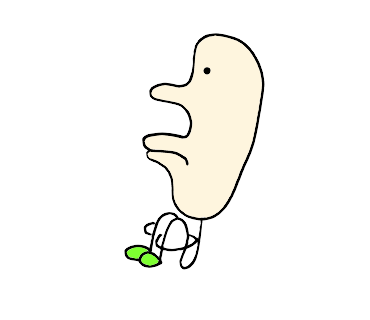
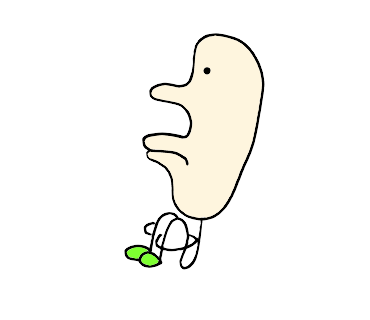

最後終わり方いつも適当だな!!
追伸:
苦し紛れに撮影した写真もいくつか載せておきます!意外といい写真撮れて満足です!どんな状況でも諦めなければ何とかなりますね!皆様も楽しいカメラライフを!!!










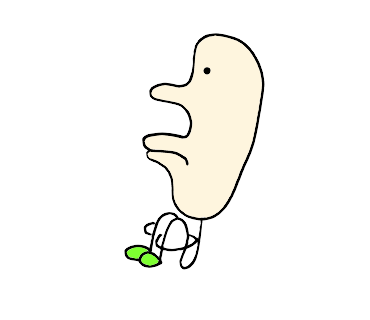
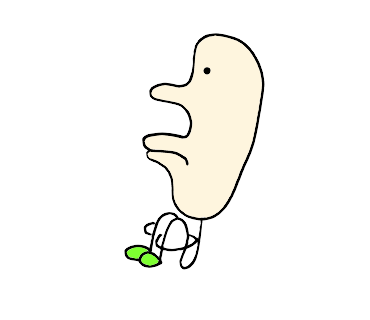

だんだんタイトルうぜぇ〜。
それではまた次回の記事でお会いしましょう!









